¿Cómo desactivar el acceso al registro de Windows? - El método más fácil
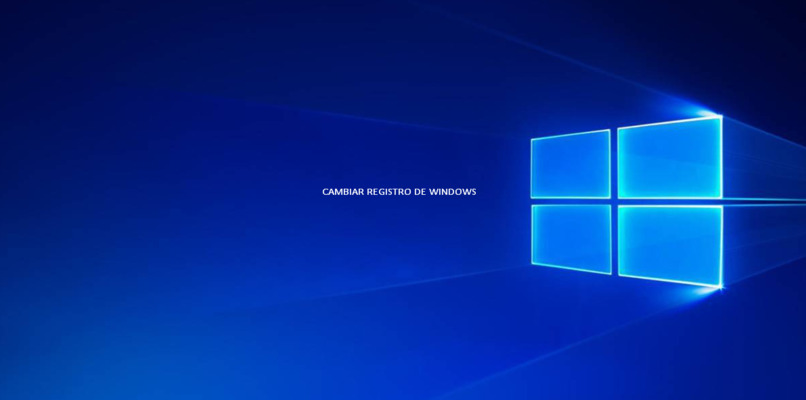
Cuándo compartimos un equipo es probable que queramos mantener la privacidad y salvaguardar la información de la PC. Por ello es necesario tener en cuenta el registro de Windows. Es allí donde se podrán hacer diversas modificaciones afectando el funcionamiento del sistema.
Si no se ejecuta como se debe, aunque suelen ser opciones muy intuitivas para los usuarios, puede afectar el funcionamiento del sistema. Por ello te recomendamos desactivar el acceso del registro de Windows, si no sabes hacerlo, en este artículo de How to como te enseñaremos a lograrlo.
¿Qué pasa cuando se restringe el acceso al registro de Windows?
Si nuestro equipo es de uso general, es decir, no es personal, sino que varios individuos tienen acceso a él, es recomendable cuidar el registro de Windows evitando que otros puedan tener entrar a él. Cuándo se restringe, las personas tendrán un empleo limitado de la PC, eludiendo cualquier cambio en el sistema operativo y al editor de texto. En algunas ocasiones pueden ponerse claves o subclaves, eliminando así la intención de otros individuos a entrar en él.
Estas hacen que el equipo funcione, ajusta los procedimientos básicos de encendido y apagado, diseños y todos los requerimientos en general. Eliminar el acceso mantendrá el sistema operativo de nuestra PC Microsoft Windows seguro y que no sufra daños o pérdida de información.
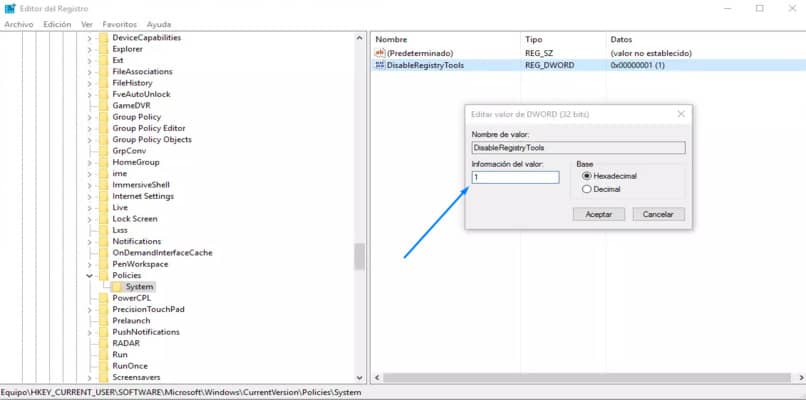
¿Cómo controlar los usuarios de Windows que tienen acceso al registro?
Para controlar a los usuarios invitados de Windows que han sido creados o a los que tienen acceso al registro, podemos usar herramientas de terceros que nos permitirán realizar estas actividades en forma muy sencilla. Uno de estos software gratuitos es Policy Plus, al ser de código abierto podemos descargarlo y no necesitaremos instalar otras aplicaciones.
Lo que hace esta herramienta es eliminar el acceso al registro del sistema a los usuarios de Windows. Una vez ejecutado el programa nos iremos a la opción Help Acquire ADMX para contar con los últimos archivos de las políticas y aceptaremos la carpeta de destino. Luego aplicaremos en yes para abrir y cargar los archivos ADMX en la herramienta y así poder utilizarla.
Una vez ejecutados los pasos anteriores nos dirigiremos a system en el panel del lado izquierdo y haremos clic en Prevent access to registry editing tools. Se abrirá una nueva ventana en la que marcarás enabled y pulsar aceptar. Es probable que debamos reiniciar el equipo para que los cambios se guarden.
¿Cómo evitar que un usuario de mi PC Windows tenga acceso al registro?
Si es primordial salvaguardar la información de tu PC, puedes quitar el acceso al registro de Windows de otros usuarios. Podrás revisarlo a través regedit. Solo debes seguir los pasos que pueden variar dependiendo de la versión del sistema operativo que posee, por ejemplo Windows 8, 9, 10 o Windows 11.
Aunque en cada uno de ellos varía un poco, en general no son cambios drásticos, lo que no será ningún problema. Para desactivar el registro desde el propio registro, el primer paso es teclear win + R y se abrirá la ventana llamada ejecutar, allí escribiremos la palabra regedit y pulsaremos enter.

Cuándo realicemos este comando veremos que aparecerán varios comandos en la pantalla, pero debemos seguir esta ruta, para poder crear uno de los valores necesarios.
KEY_CURRENT_USER-Software-Microsoft-Windows-CurrentVersion-System.
Una vez seguida esta ruta debemos generar un nuevo valor, dentro de la clave de system harás clic con el botón derecho en el panel, luego en nuevo y en ese apartado se elegirá el Valor DWORD de 32 bits en el menú de opciones y en el contextual. Cuando ya la hayas generado se le cambiará el nombre a DisableRegistryTools.
Una vez hecho esto daremos doble clic sobre el nuevo valor dónde nos aparecerá una ventana en la que podemos modificar el nombre, elegir la base o ver la información del valor. Después en esta última opción veremos que hay un 0 el cual debemos cambiar por 1 y por último confirmar.
Hecho esto, la próxima vez que alguien intenta acceder, le aparecerá una ventana. En ella será informando que el administrador de este equipo ha deshabilitado las modificaciones en el mismo.